Как удалить приложения с iPhone/iPad: разные способы
Опубликовано: 2022-10-04Как удалить приложения с iPhone/iPad: разные способы
Из-за популярности iPhone многие приложения в App Store связаны с ним. Некоторые приложения помогают нам в общении, чтобы облегчить нашу жизнь, заставить нас смеяться и многое другое. Это общая проблема: как удалить приложения.
Вы хотите удалить приложение, занимающее место на iPhone или планшете? Есть несколько методов, которые могут заставить эти неактивные приложения исчезнуть. В этой статье мы предоставим вам простые действия, необходимые для iOS 15 и более ранних версий операционной системы, чтобы убедиться, что ваше устройство не загромождается.
Оглавление
- 1 Как удалить приложения на iPhone разными способами
- 1.1 Удалить приложения с главного экрана
- 1.2 Удалить приложения из библиотеки приложений
- 1.3 Удалите приложения iPhone из настроек
- 1.4 Как вы удаляете приложения из App Store
- 1.5 Как удалить приложения из iCloud?
- 2 Как скрыть приложения на вашем iPhone, не удаляя их
- 3 Можно ли удалить встроенные приложения Apple с iPhone и iPad?
- 3.1 Связанные
Как удалить приложения на iPhone разными способами
Удалить приложения с главного экрана
На главном экране нажмите, чтобы удерживать символ приложения, которое вы хотите удалить. Когда появится контекстное меню, нажмите «Удалить приложение». Затем нажмите «Удалить приложение».
Нажмите «Удалить» во всплывающем окне подтверждения, и все готово. Это приложение полностью удалено с iPhone.
Удалить приложения из библиотеки приложений
Если приложение, которое вы хотите удалить, недоступно на главном экране, вы также можете удалить его из библиотеки приложений. Вот как.
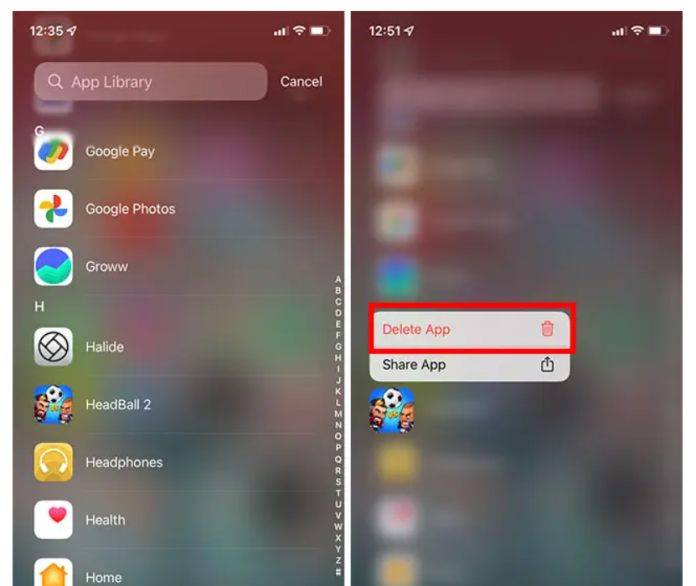
- Просмотрите библиотеку приложений на своем iPhone и найдите приложение, которое хотите удалить. Затем удерживайте значок приложения и выберите «Удалить приложение», выбрав контекст меню.
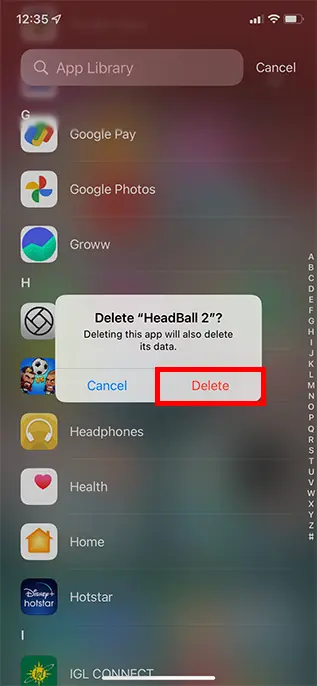
- В окне подтверждения нажмите «Удалить» еще раз, чтобы полностью удалить приложение с вашего iPhone.
Удалите приложения iPhone из настроек
Удаление приложений с вашего iPhone возможно с помощью приложения «Настройки». Это полезно, когда вы проверяете историю хранения вашего iPhone и видите приложение, которое вы никогда не будете использовать, поскольку его можно удалить непосредственно в настройках, а не открывать главный экран для его удаления. Вот как вы можете это сделать.
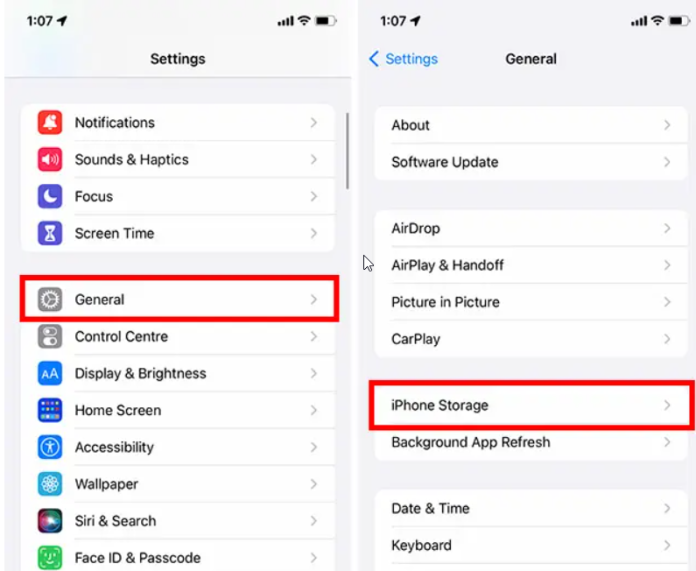
Откройте «Настройки» и нажмите «Общие». затем нажмите «Хранилище iPhone».
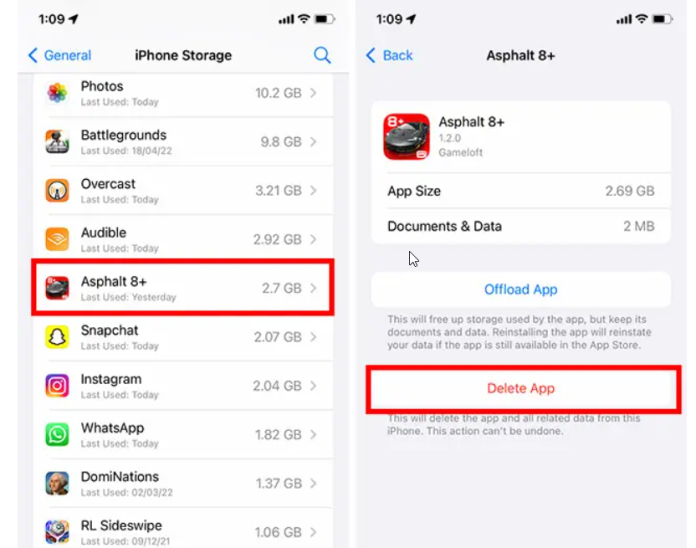
Прокрутите вниз, пока не найдете приложение, которое хотите стереть, а затем коснитесь его. Затем нажмите «Удалить приложение».
Появится всплывающее окно с предупреждением. Выберите «Удалить», после чего приложение будет полностью удалено с iPhone.
Как вы удаляете приложения из App Store
Еще один способ избавиться от приложений — использовать магазин приложений. Магазин приложений.
- Откройте магазин приложений.
- Коснитесь значка своей учетной записи в правом верхнем углу.
- На следующей странице прокрутите вниз, пока не найдете приложение, которое хотите удалить.
- Чтобы удалить приложение, проведите пальцем слева от имени, пока не увидите справа оранжевый раздел с Удалить внутри.
- После этого нажмите «Удалить», чтобы приложение исчезло.
Как удалить приложения из iCloud?
Имейте в виду, что ваш iPhone никогда не может быть последним местом, где присутствует приложение, или, по крайней мере, на нем могут быть его следы. Согласно Edge, «Настройки iCloud на устройстве могут отображать историю покупок [и] использоваться для управления подписками и доступа к определенным параметрам семейного доступа». По этим причинам можно утверждать, что пользователь Apple может также захотеть стереть приложения, которые у него есть в его учетных записях ICloud (особенно когда вы видите эти предупреждающие знаки, указывающие, что вам не следует полагаться на программное обеспечение).

Чтобы остановить резервное копирование приложения, а затем удалить информацию о резервной копии из iCloud, перейдите в «Настройки». Выберите свое имя вверху и перейдите в iCloud. Перейдите в раздел «Управление хранилищем». Затем нажмите «Резервные копии» и выберите устройство, которое вы используете в данный момент. Там будет обзор ваших приложений. Вы можете просто переключить переключатель вниз влево, если хотите удалить его. Если вы хотите удалить старое приложение для обмена сообщениями, но хотите переключиться на новое (и более безопасное), ознакомьтесь с безопасным приложением для обмена сообщениями, которое вы можете установить на свой iPhone.
Как скрыть приложения на вашем iPhone, не удаляя их
Возможность скрыть приложения с главного экрана и сохранить их в библиотеке приложений доступна только на iOS 14 и выше.
- Найдите приложение, которое хотите удалить, затем нажмите и удерживайте значок.
- Во всплывающем окне выберите приложение для удаления.
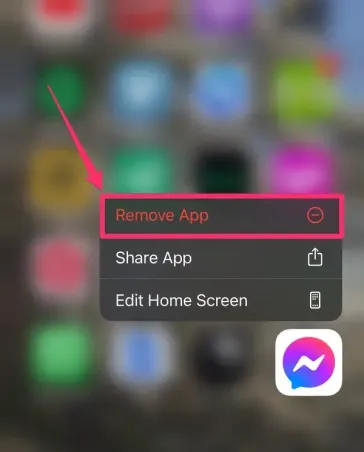
- Затем выберите Удалить с главного экрана . После этого приложение исчезнет с главного экрана и переместится в библиотеку приложений.
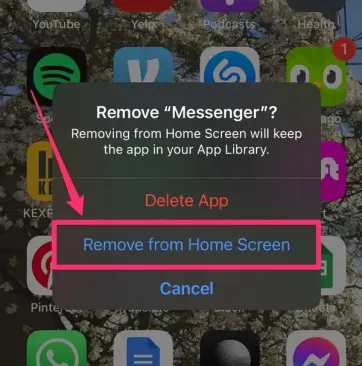
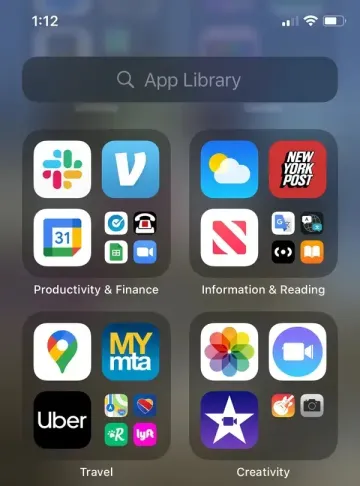
- Чтобы получить доступ к библиотеке приложений, переместите палец на правую веб-страницу главного экрана. Затем используйте панель поиска вверху, чтобы найти приложение или просмотреть категории.
Можете ли вы удалить встроенные приложения Apple с вашего iPhone и iPad?
Долгое время было невозможно удалить все программы Apple с iPhone или планшетов, что приводило к неудовольствию тех, кто предпочитает альтернативы стандартным приложениям Apple, включая Google Maps, Firefox Focus и другие. Как и в iOS 10, большинство предустановленных приложений Apple теперь можно удалить, а если они не удалены, то их можно удалить. О том, как заблокировать приложения с вашего iPhone, мы поговорим в конце этого поста.
Следуя приведенным ниже инструкциям, вы сможете удалить приложения Apple и любые установленные вами сторонние приложения.
Однако некоторые приложения, такие как «Сообщения», «Фото», «Safari», «App Store» и «Настройки», нельзя удалить, поскольку они интегрированы в систему. Однако вы можете изменить приложение по умолчанию, которое автоматически открывается, если вы используете iOS 14/iPad OS 14 и более поздние версии.
Получите неограниченное количество услуг по графическому и видеодизайну на RemotePik, забронируйте бесплатную пробную версию
Чтобы быть в курсе последних новостей электронной коммерции и Amazon, подпишитесь на нашу рассылку на www.cruxfinder.com.
